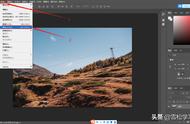接着就可以在栏位里面把想要的宽度以及高度输入进去,后面栏位是可以输入解析度。这个时候当裁切完毕,裁切范围就会变成所指定的大小。不要忘记当有指定大小或者是指定比例的时候,如果不再需要这些数值的时候可以到右手边去按一下清除,这样就解除先前的长宽限制。

裁切工具还有一个很实用的功能,就是可以把两张图片裁切为相同的大小。如果说现在想要把这个图片变成是像右边这张图片一样大,可以把这个图片先打开。接着在裁切工具里面按一下左上角的下拉选单,然后接着去点选前面的影像,这样就会把这张图片的长宽解析度全部抓到这些资讯。

这个时候就可以切换回来到先前这张图片,然后去裁切的范围,按一下enter键之后这两张图片就完全会变成相同的大小。可以去做尺寸的检查,如果要看图片的大小可以按一下影像,然后影像尺寸目前这张图片是一零二四七六八,解析度二四零。先前这张图片如果说把影像尺寸打开发现是完全相同的。今天就先针对采集工具先介绍到这里,拜拜。